Řešení problému „Instalační program Microsoft přestal pracovat“
V edicích Microsoft Office 2013, 2016 a 2019 se při spouštění aplikací využívá takzvaný bootstrapper, který je napsán pomocí knihovny složených aplikací. Tato komponenta snižuje množství závislostí během instalace. Pokud se vám zobrazí hlášení o tom, že „Instalační program Microsoft přestal pracovat“, tento článek vám nabídne řadu postupů, které ostatním uživatelům pomohly tento problém vyřešit. Než se ale pustíme do samotných řešení, podívejme se na možné příčiny tohoto problému.
Možné příčiny selhání instalačního programu
Prozkoumali jsme hlášení od uživatelů a zjistili jsme, že existuje několik faktorů, které mohou způsobit, že instalační program Microsoftu přestane pracovat na Windows 10. Mezi tyto faktory patří:
- Blokování komunikace antivirem: Některé antivirové programy (například McAfee a Avast) mohou blokovat komunikaci instalátoru s internetem, čímž zabraňují stažení potřebných komponent. Řešením může být dočasné vypnutí ochrany v reálném čase nebo úplné odinstalování antiviru.
- Poškozené soubory nebo klíče registru: Problém mohou způsobovat i poškozené klíče registru nebo chybějící instalační soubory. V takovém případě je vhodné použít nástroje pro opravu od společnosti Microsoft.
- Nekompatibilita s produkty IObit: Někteří uživatelé hlásí, že problém způsobují nekompatibilní produkty od společnosti IObit. Pro vyřešení problému je nutné tyto produkty postupně odinstalovat.
- Zakázaný plánovač úloh: Microsoft Office pro správnou funkci vyžaduje plánovač úloh. Pokud je plánovač úloh zakázán, zobrazí se chyba, když se Office pokusí použít tuto službu. V takovém případě je potřeba plánovač úloh znovu povolit v Editoru registru.
- Problémy s klíčem AppCompatFlags: Klíč registru AppCompatFlags může způsobovat problémy s instalací balíku Office. V tomto případě pomůže odinstalování Office a smazání tohoto problematického klíče.
- Instalace starší verze Office: Pokud instalujete starší verzi Office, může se chyba objevit. Problém můžete obejít spuštěním instalačního souboru `OfficeSetup.exe` v režimu kompatibility.
Metoda 1: Odinstalace antiviru a softwaru IObit
Prvním krokem k vyřešení problému může být odinstalace antivirového softwaru třetí strany nebo softwaru od společnosti IObit. Některé antiviry mohou zbytečně blokovat aktualizaci balíku Microsoft Office a způsobovat selhání instalačního programu. Vypnutí ochrany v reálném čase může být řešením, ale u některých uživatelů je nutná úplná odinstalace.
Poznámka: Postup odinstalace se může lišit v závislosti na vašem antivirovém softwaru.
- Stiskněte klávesy Windows + R pro otevření okna Spustit.
- Zadejte příkaz appwiz.cpl a klikněte na OK pro otevření okna Programy a funkce.
- Vyhledejte váš antivirový program nebo software od IObit, klikněte na něj pravým tlačítkem a vyberte možnost Odinstalovat.
- Postupujte podle pokynů na obrazovce pro odebrání softwaru.
- Restartujte počítač a zkuste znovu spustit instalační program.
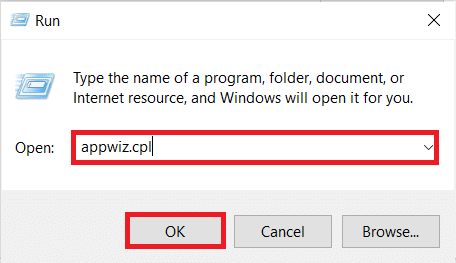
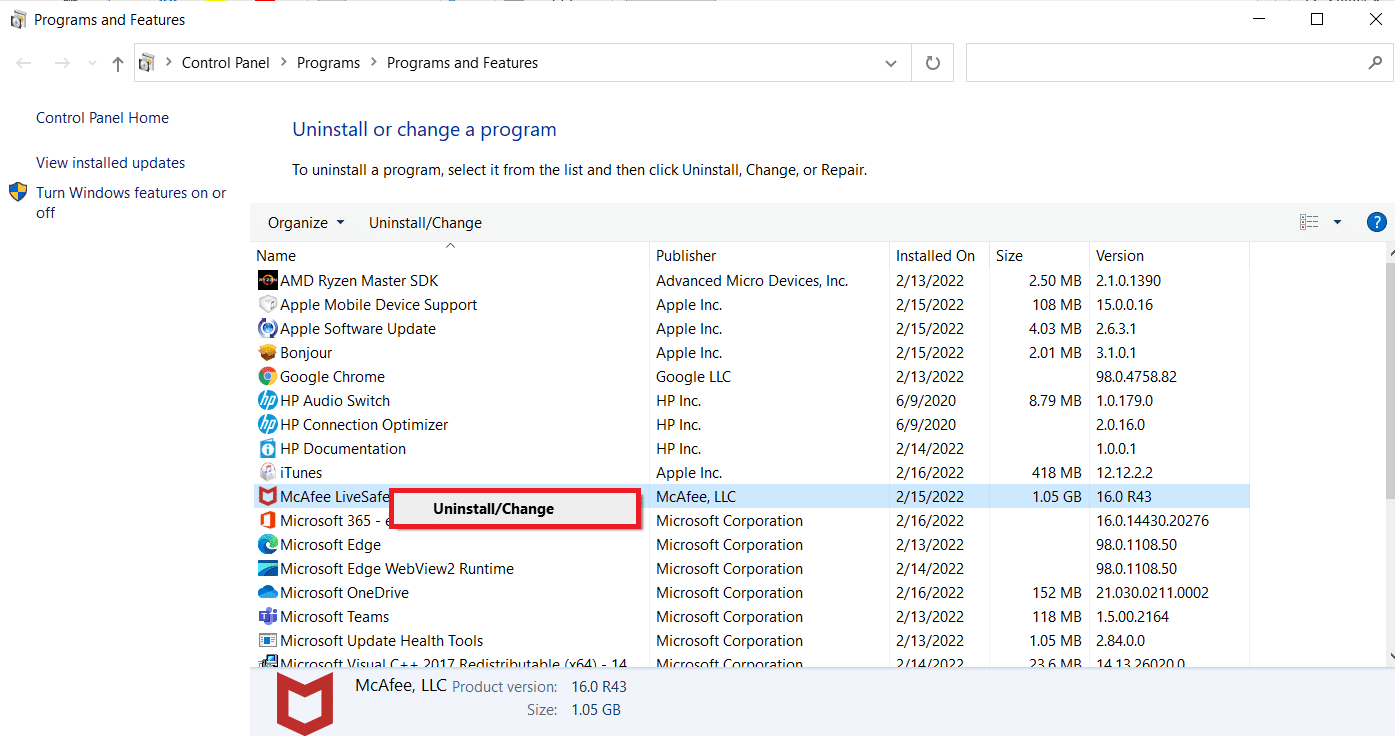
Metoda 2: Znovu povolení Plánovače úloh
Někteří uživatelé vyřešili tento problém opětovným povolením Plánovače úloh. Zde je návod:
- Otevřete okno Spustit (Windows + R), zadejte regedit a potvrďte Enter pro otevření Editoru registru.
- Potvrďte oprávnění správce stisknutím tlačítka Ano.
- V levém panelu Editoru registru rozbalte klíč HKEY_LOCAL_MACHINE.
- Rozbalte klíč SYSTEM.
- Přejděte na klíč CurrentControlSet.
- Klikněte na klíč Services.
- Klikněte na klíč Schedule.
- V pravém okně dvakrát klikněte na položku Start.
- Změňte hodnotu Start Value na 2 a Base na Hexadecimální.
- Klikněte na OK, zavřete Editor registru a restartujte počítač.
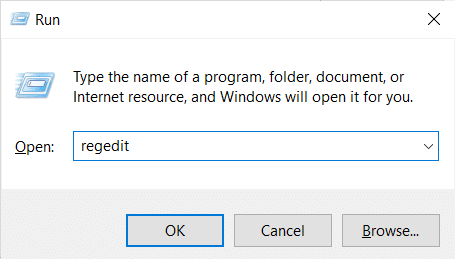
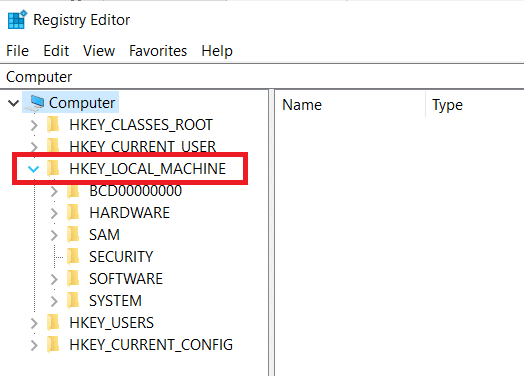
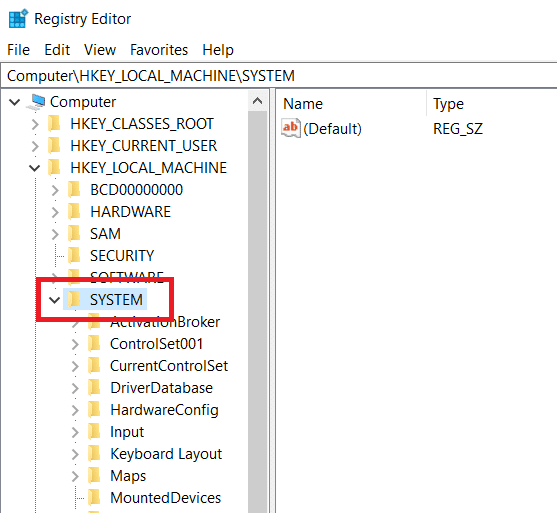
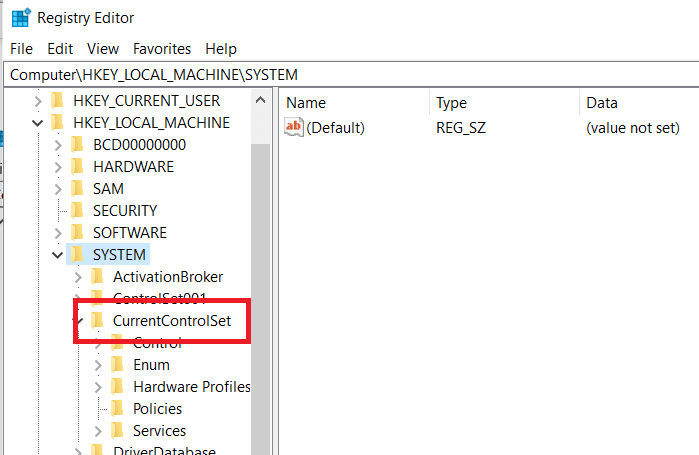
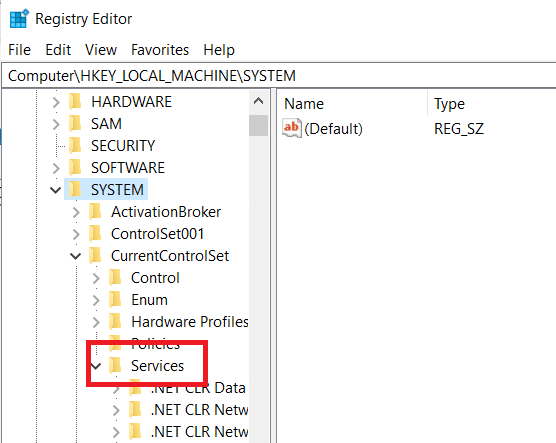
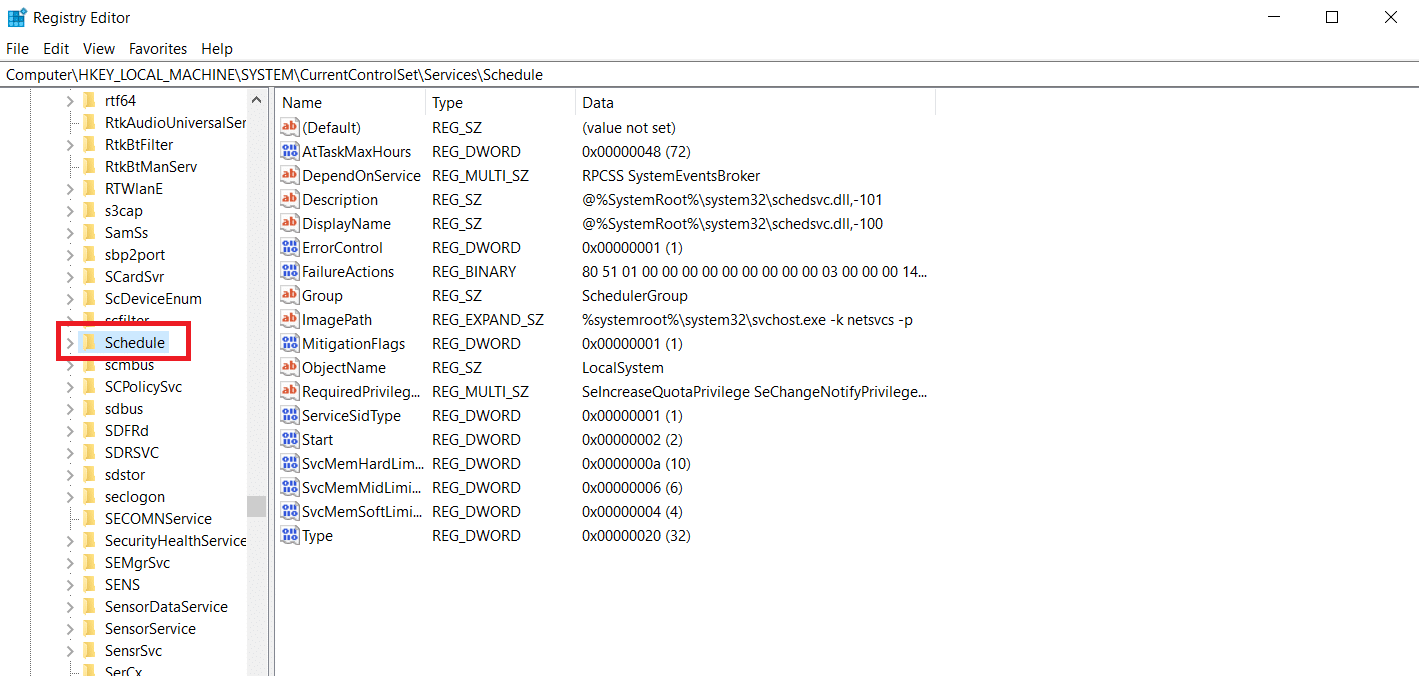
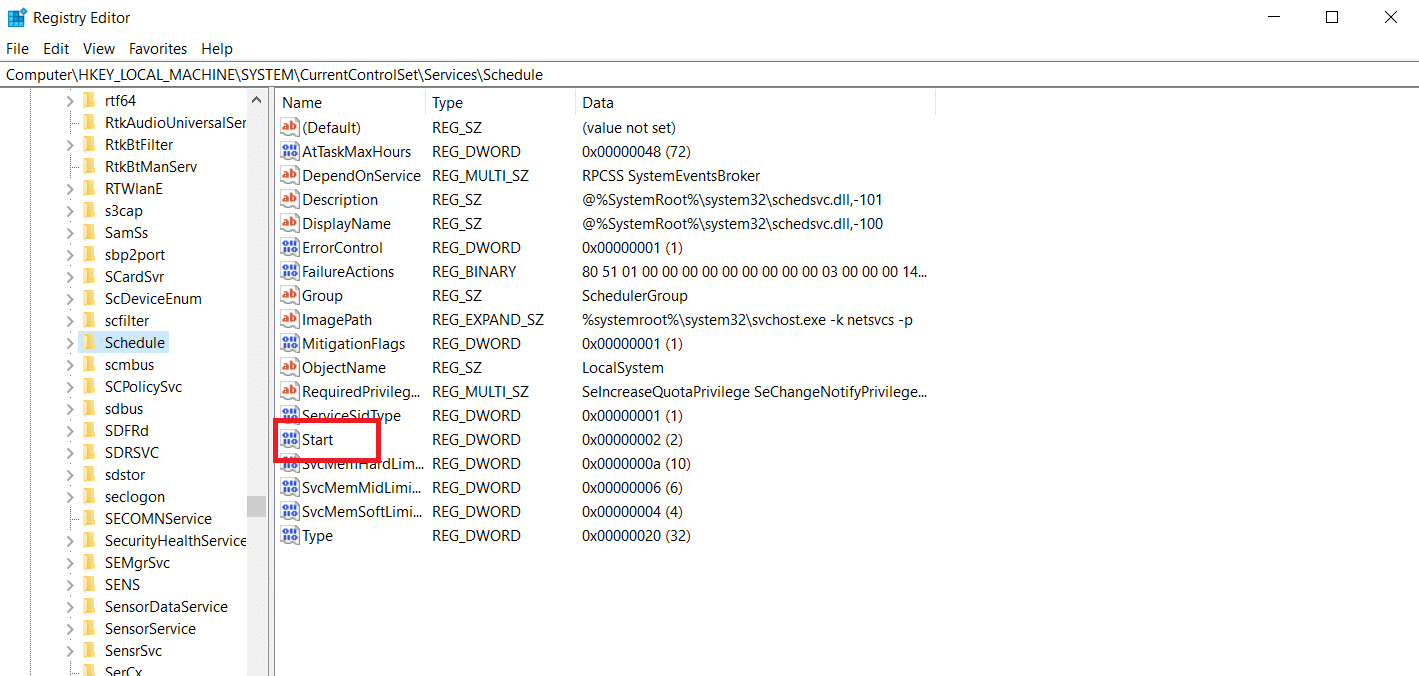
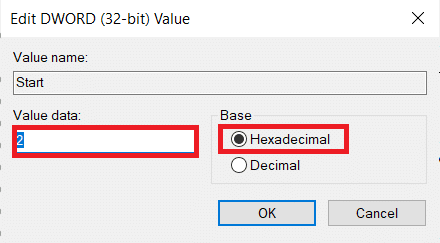
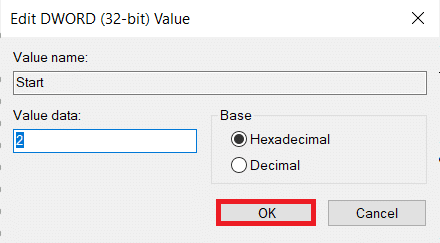
Metoda 3: Odinstalace MS Office a smazání klíče AppCompatFlags
Další možností je odinstalace celého balíku Office a smazání klíče registru AppCompatFlags. Několik uživatelů potvrdilo, že tento postup problém vyřešil.
Krok I: Odinstalace MS Office
- Stiskněte klávesu Windows, zadejte Ovládací panely a klikněte na Otevřít.
- Nastavte Zobrazit podle > Velké ikony a klikněte na Programy a funkce.
- Klikněte pravým tlačítkem na Microsoft Office Suite a vyberte Odinstalovat.
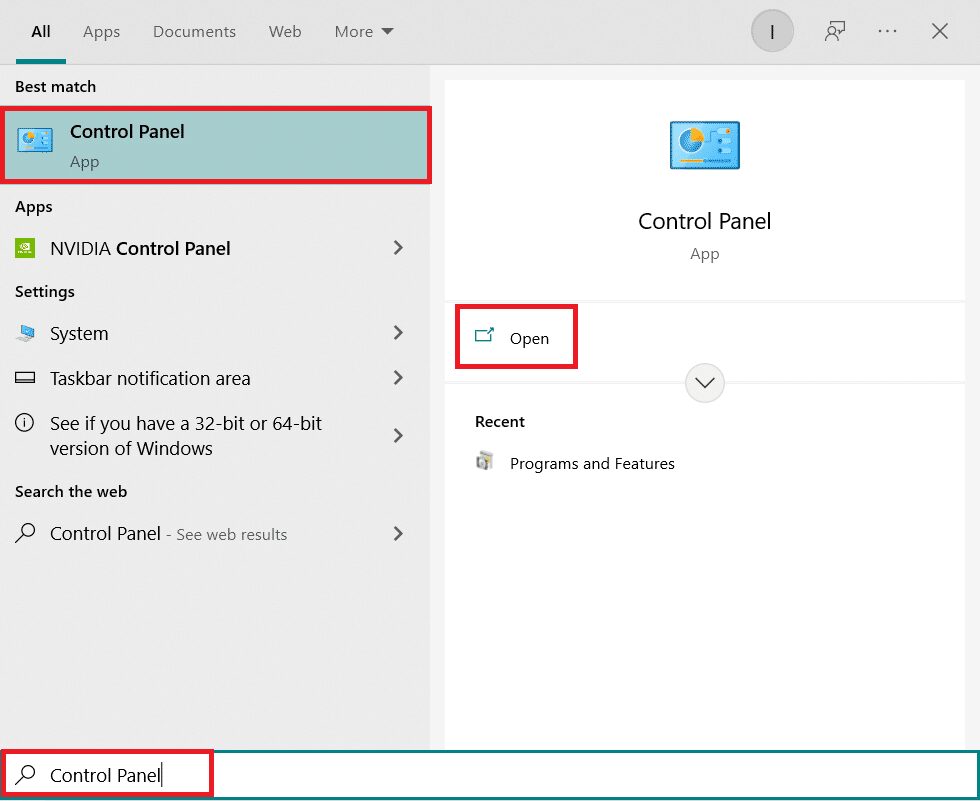

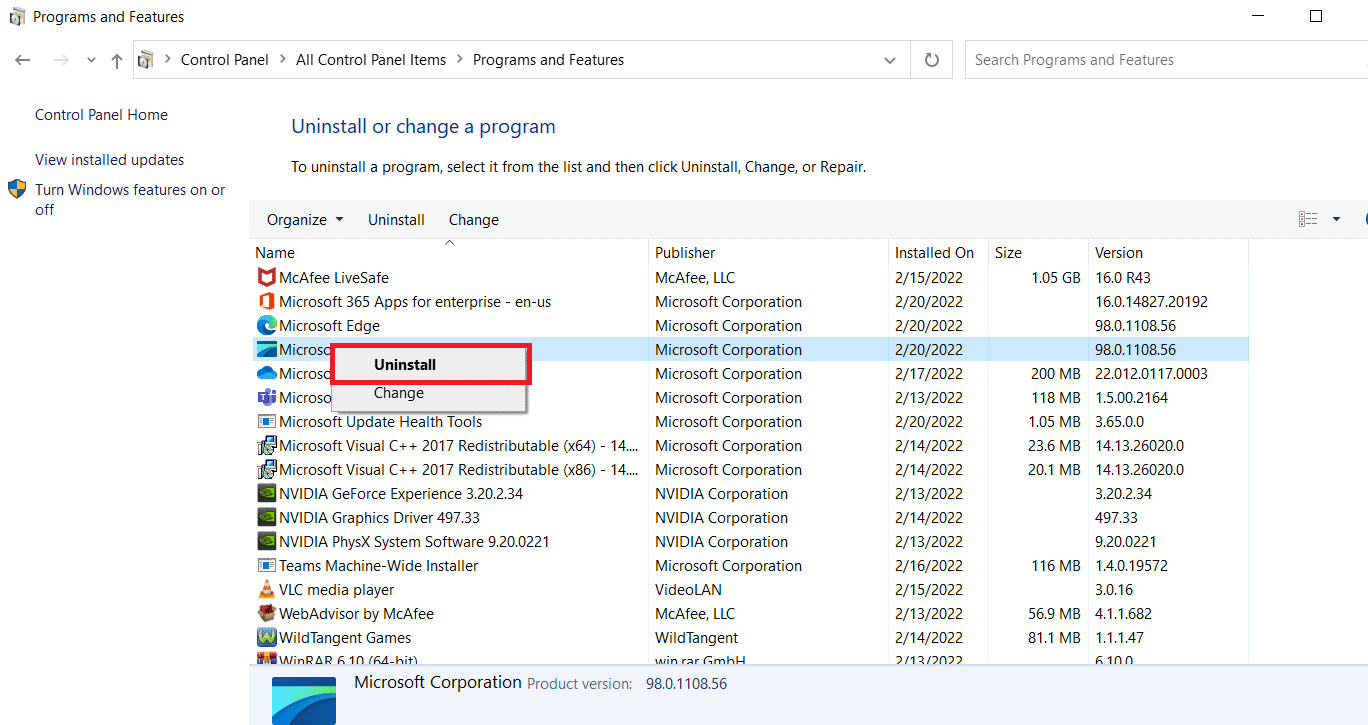
Krok II: Smazání klíče AppCompatFlags
- Spusťte Editor registru pomocí okna Spustit.
- Přejděte na následující cestu:
Computer\HKEY_LOCAL_MACHINE\SOFTWARE\Microsoft\Windows NT\CurrentVersion\AppCompatFlags - Klikněte pravým tlačítkem na klíč AppCompatFlags a vyberte možnost Odstranit.
- Restartujte počítač a zkontrolujte, zda problém přetrvává.
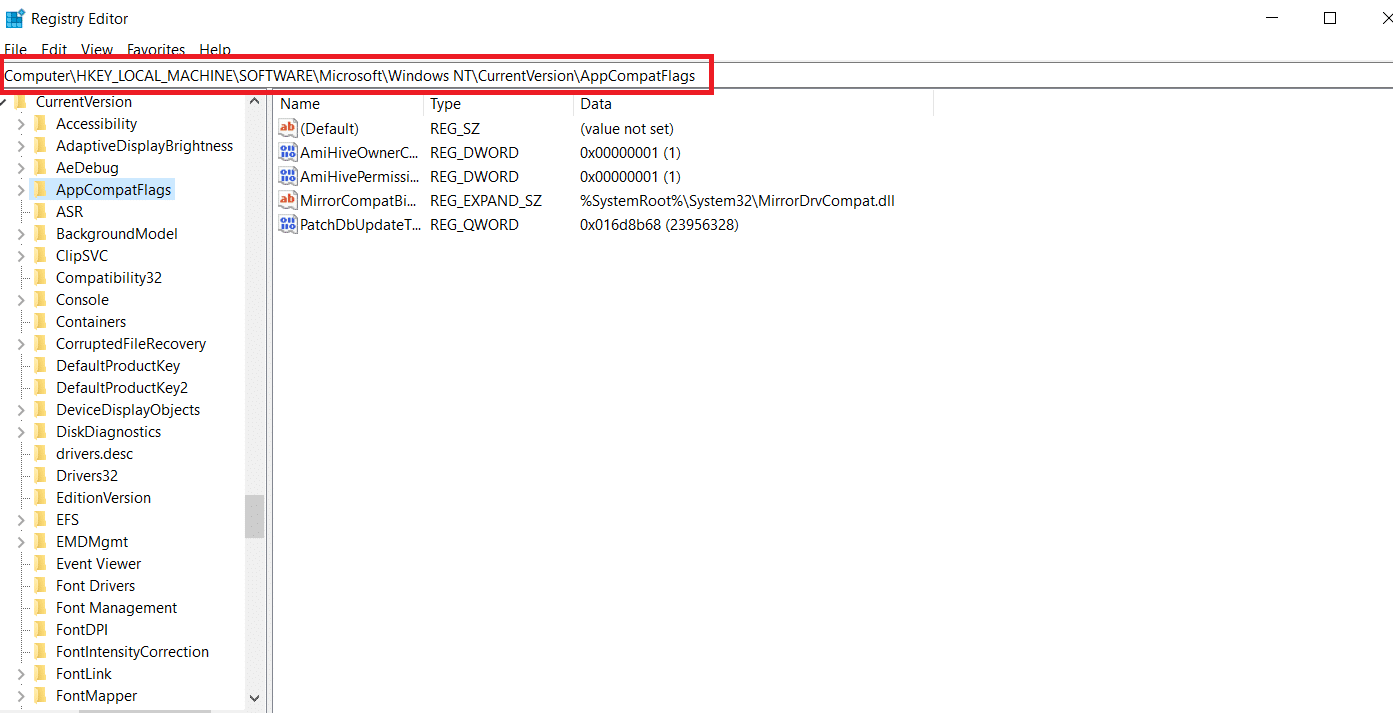
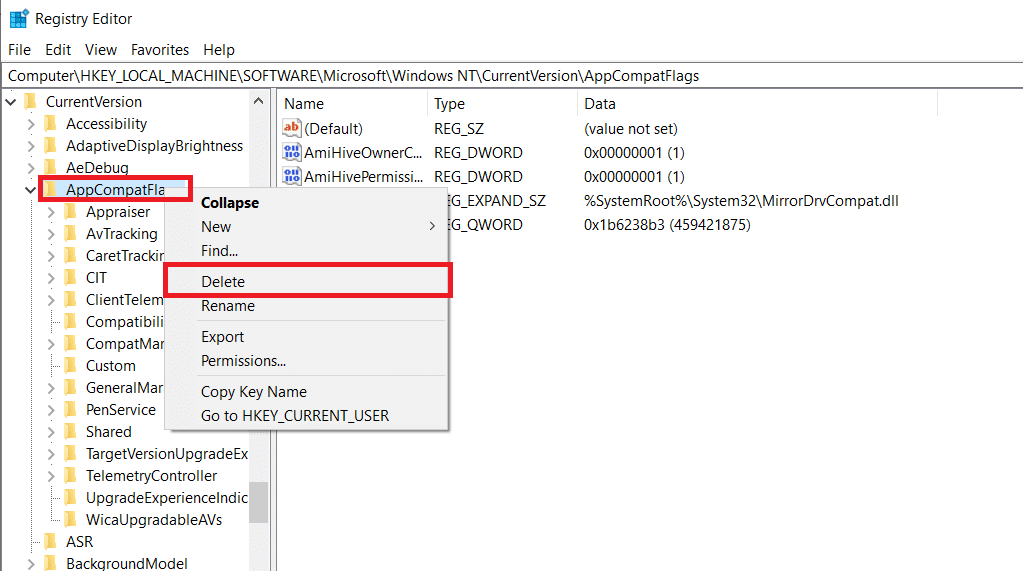
Metoda 4: Spuštění Setup.exe v režimu kompatibility
Při instalaci starších verzí Office (například 2010, 2013) může pomoci spuštění instalačního programu `OfficeSetup.exe` v režimu kompatibility:
- Spusťte Průzkumníka souborů (Windows + E).
- Přejděte na Tento počítač > Windows (C:) > Program Files.
- Klikněte pravým tlačítkem na soubor OfficeSetup.exe a vyberte možnost Řešit problémy s kompatibilitou.
- V okně Poradce při potížích s kompatibilitou programu klikněte na Vyzkoušet doporučená nastavení.
- Klikněte na Otestovat program pro ověření, zda se nastavení otevře bez chybové zprávy.
- Pokud je vše v pořádku, klikněte na Další a poté Ano, uložte tato nastavení pro tento program.
- Vraťte se k instalačnímu programu a dokončete instalaci.
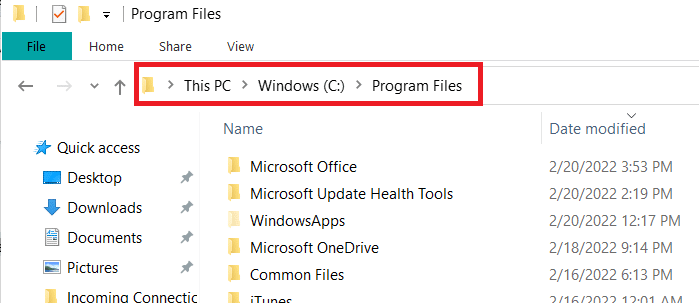
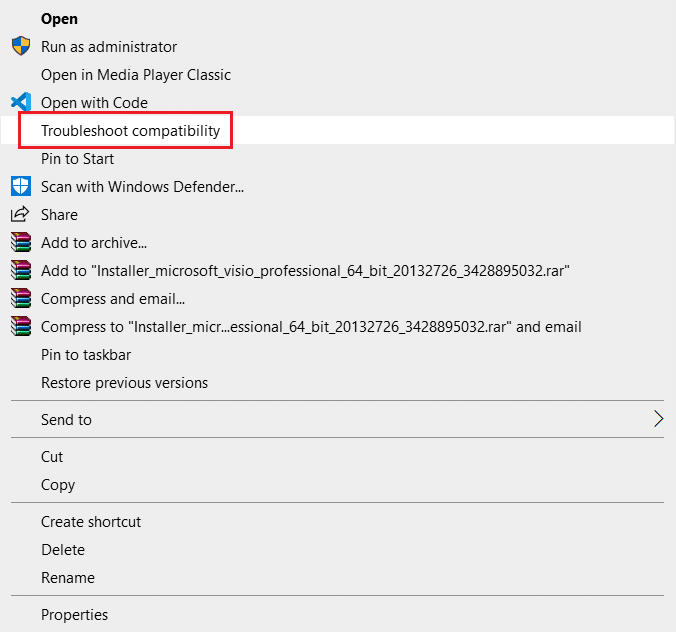
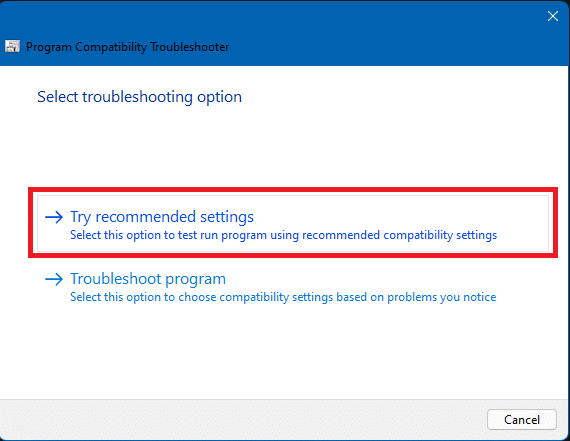
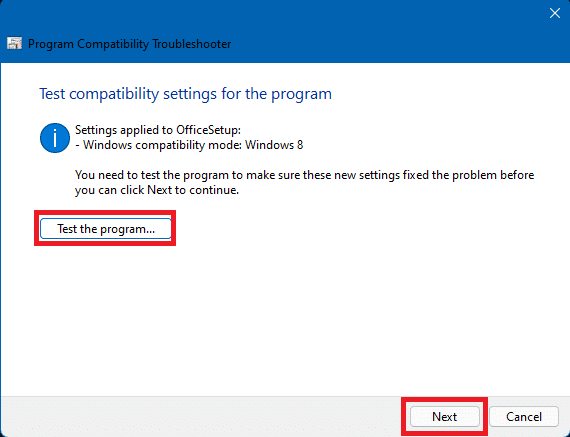
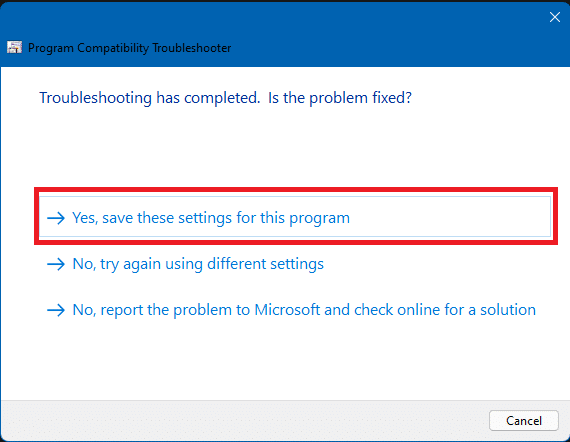
Často kladené otázky (FAQ)
| Q1. Co je instalační bootstrapper od společnosti Microsoft a k čemu slouží? |
| Odpověď: Microsoft Setup Bootstrapper je komponenta používaná ke spuštění aplikace založené na složené aplikační knihovně v Microsoft Office 2013, 2016 a 2019. Účelem této technologie je zjednodušit instalaci. |
| Q2. Co je chyba softwaru bootstrapperu a co ji způsobuje? |
| Odpověď: Pokud se při spouštění bootstrapperu zobrazí chyba, je pravděpodobné, že za to může váš antivirový software. To znamená, že váš antivir označil soubor bootstrapper.exe jako potenciálně nebezpečný a umístil jej do karantény. |
| Q3. Co je bootstrap.exe? |
| Odpověď: Bootstrap.exe je legitimní program, který patří ke správci Intel Services Manager. Je vyvinut společností Intel Corporation a souvisí se softwarem LiveUpdate. Program se běžně nachází ve složce `C:/Program Files`. Nicméně, tvůrci malware mohou využívat podobné názvy k šíření škodlivých aplikací. |
Doufáme, že tyto informace vám pomohly vyřešit problém s instalací. Dejte nám prosím vědět, která metoda pro vás fungovala nejlépe. Pokud máte jakékoli dotazy, neváhejte se zeptat v komentářích níže.